En este artículo, aprenderá cómo agregar un menú de aplicación en la barra superior en Ubuntu 20.04 GNOME Desktop.
En este tutorial aprenderás:
- Cómo agregar el menú de aplicaciones
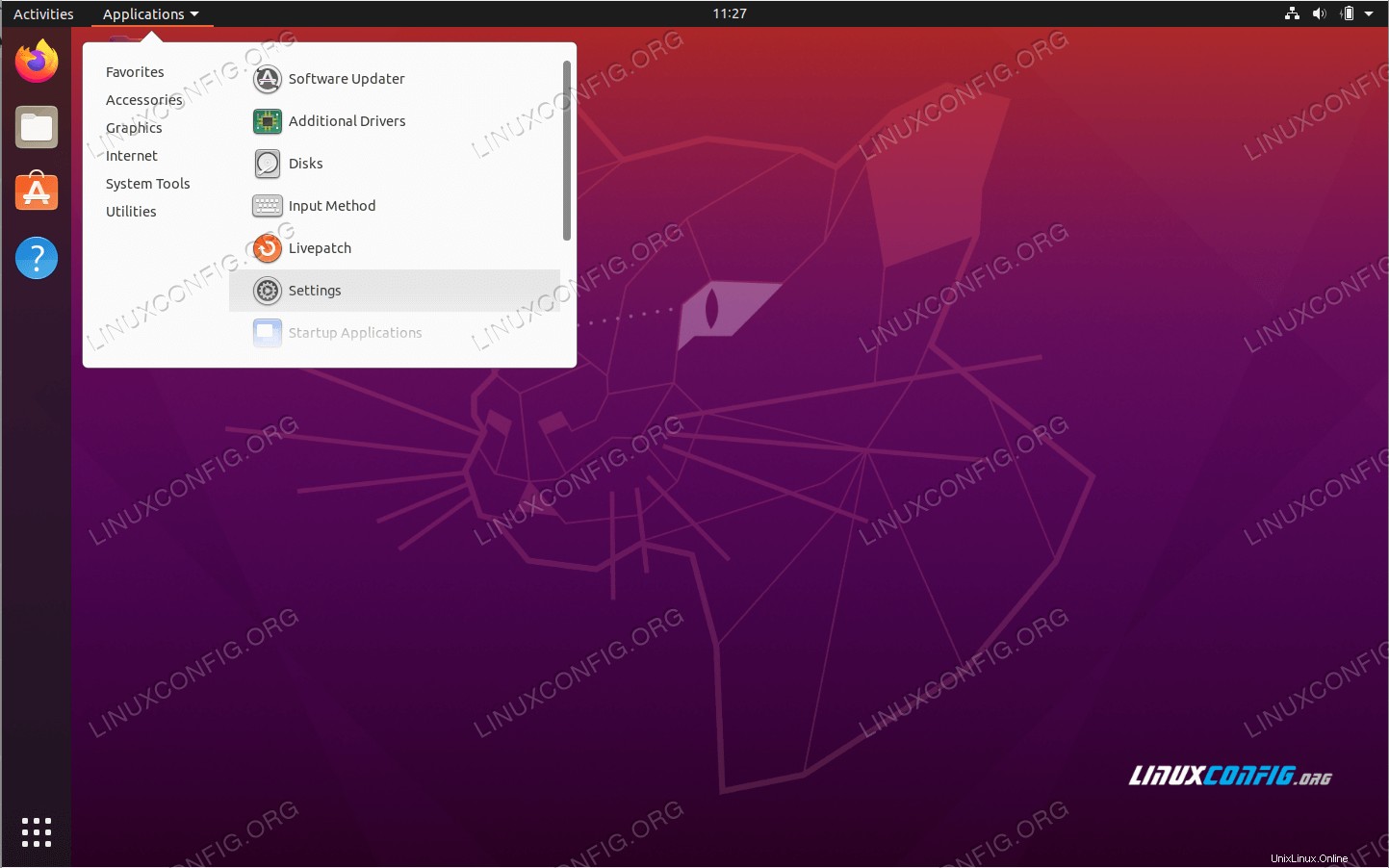 Menú de aplicaciones en Ubuntu 20.04 GNOME Desktop
Menú de aplicaciones en Ubuntu 20.04 GNOME Desktop Requisitos de software y convenciones utilizadas
| Categoría | Requisitos, convenciones o versión de software utilizada |
|---|---|
| Sistema | Ubuntu 20.04 instalado o Ubuntu 20.04 Focal Fossa actualizado |
| Software | N/A |
| Otro | Acceso privilegiado a su sistema Linux como root o a través de sudo comando. |
| Convenciones | # – requiere que los comandos de Linux dados se ejecuten con privilegios de root, ya sea directamente como usuario root o mediante el uso de sudo comando$ – requiere que los comandos de Linux dados se ejecuten como un usuario normal sin privilegios |
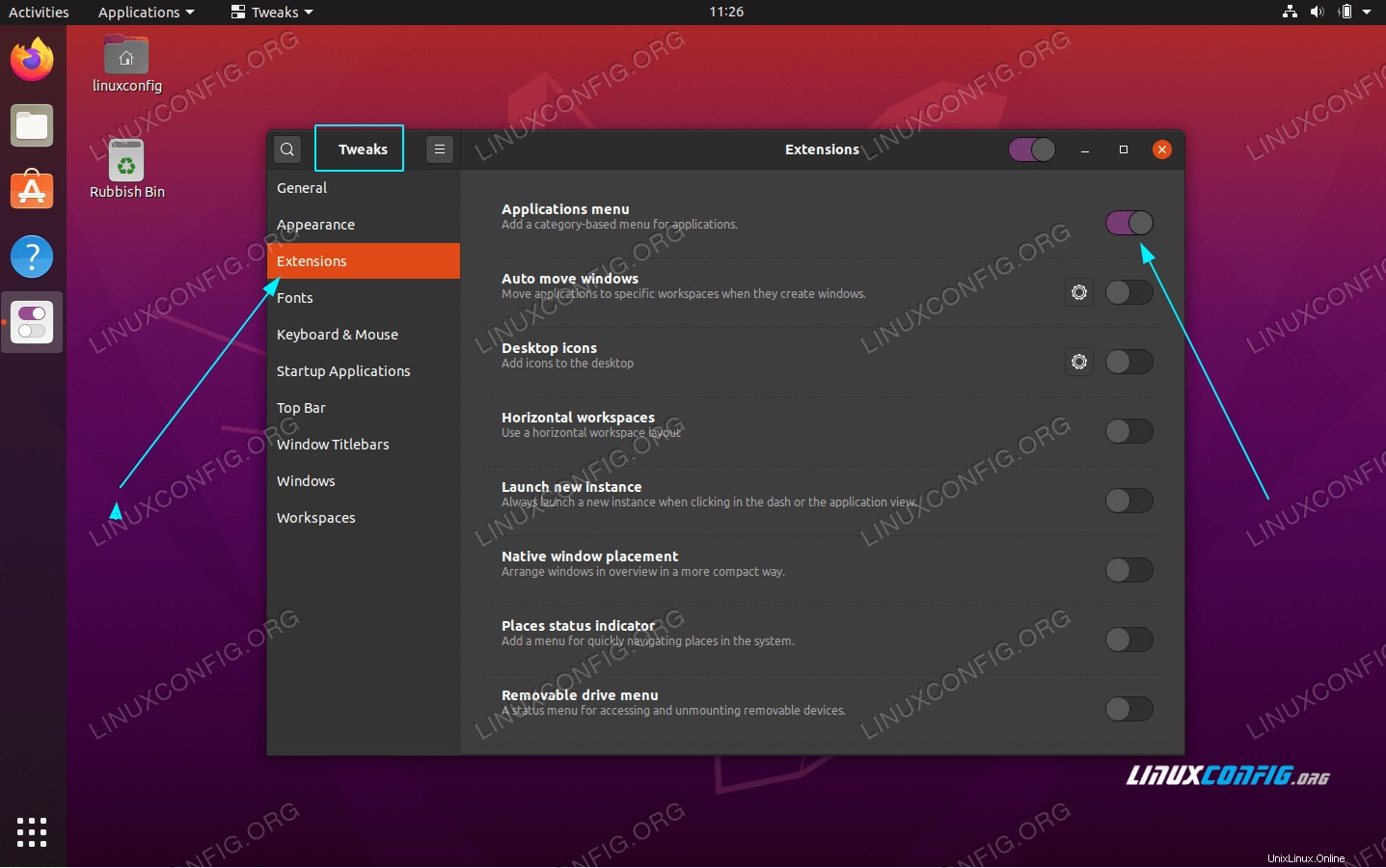 Habilitar el
Habilitar el